A Bluetooth (Bluetooth) engedélyezése egy laptopon a Windows 7-ben
A Bluetooth (Bluetooth - "Blue Toot") a vezeték nélküli kommunikáció különleges szabványa, azaz elektromágneses rezgések használata. Két mobileszköz csatlakoztatására és továbbítására szolgál. Kezdetben ezt a technológiát fejlesztették ki annak érdekében, hogy biztosítsák a mobiltelefonok vezeték nélküli fülhallgatójának munkáját, amely lehetővé tette, hogy kéz nélkül beszéljen (Hands Free). De ez nem korlátozódik a technológia használatára a laptop és más mobilkapocsok - ez is továbbítható fájlokat is.
Hosszú ideig egy másik vezeték nélküli szabvány - Wi-Fi. Mi a különbség az új szabvány a Wi-Fi-tól? Fő különbségek:
- Különböző frekvenciatartományok.
- A Bluetoothnak kisebb tartománya van.
- A Bluetooth használatakor nincs szükség a hardverkonfiguráció beállítására.
- Ezzel a szabványlal nem konfigurálhatja a helyi hálózatot, azaz egyszerre több mint két eszköz csatlakoztatását.
- A "kék fog" az átviteli sebesség lényegesen magasabb.
Általános szabályként egy vezeték nélküli kommunikációs rádiómodul már épült egy modern laptopban. De ha nem (vagy az egyik előfizető asztali számítógép), akkor külső adaptert is vásárolhat. Hasonlítja a flash meghajtót, és csatlakozik az USB porthoz.
Tudja meg, hogy van-e beépített rádiómodul egy laptopban a Windows 7 rendszerrel, és megtekintheti, és bekapcsolhatja a Feladatkezelő használatával. Ehhez jelentkezzen be a kezelőpanelbe, válassza ki az "Adminisztráció" elemet, nyissa meg a "Computer Management" lehetőséget, majd válassza az "Eszközkezelő" lehetőséget. Ha nincs "Bluetooth rádiómodul" a telepített eszközök listájában, akkor azt jelenti, hogy nincs Bluetooth modul laptop. Ha ő, de mellette egy kérdés vagy felkiáltójel, ez azt jelenti, hogy az illesztő illesztőprogramok frissítéseket vagy újratelepítést igényelnek, de ez egy külön cikk témája. Külső adapter vásárlásakor általában a CD illesztőprogramokkal van rögzítve. A készülék illesztőprogram telepítése után a Windows 7 kimutatható, és a felhasználó képes lesz megbizonyosodni arról, hogy hasonló műveletek.
Mi van, ha a Bluetooth nem működik?
Az ilyen állapot egy laptop Windows 7 előfordulhat három okból:
- A rádióadapter ki van kapcsolva, és engedélyezni kell.
- Az adapter hibás.
- Az adapter illesztőprogramjai nincsenek telepítve, vagy újratelepíteniük kell.
Csak az első esetben érdekelnek - ha a megfelelő adapter ki van kapcsolva, és engedélyezni kell. Ez többféleképpen is elvégezhető.
A Bluetooth engedélyezéséhez standard módja
A Windows 7 feladatpanel értesítéseiben van egy ikon a rádiómodulról.
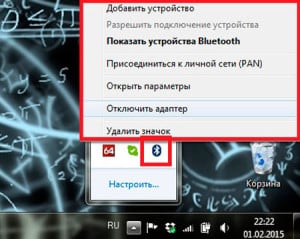
Az adapter állapotának konfigurálásához kattintson rá, a menü megjelenik. Ezután kattintson az "Eszköz hozzáadása" elemre.
Engedélyezze a hardvert
Vannak olyan laptop modellek, amelyek hardveres leállítással / letiltással rendelkeznek az adapter gombokkal. Ha ez elérhető, akkor az ON állásba kell állítani.
Engedélyezze az Fn kulcs használatát
A legtöbb laptopnak van egy fn gombja a billentyűzeten. Úgy tervezték, hogy kezelje a számítógépen telepített különböző berendezések állapotát, beleértve a Bluetooth-t is. A legfontosabb gombok a funkciógombok (általában F1 - F12), amely az FN-vel együtt csak az ilyen vezérlést végzi. A laptopban, a gyártójától függően, a "kék fog" kulcsvezérlő kulcsa megfelel a különböző funkciógomboknak, általában az F3-F5. Ez a gombnak tartalmaznia kell a megfelelő ikont.
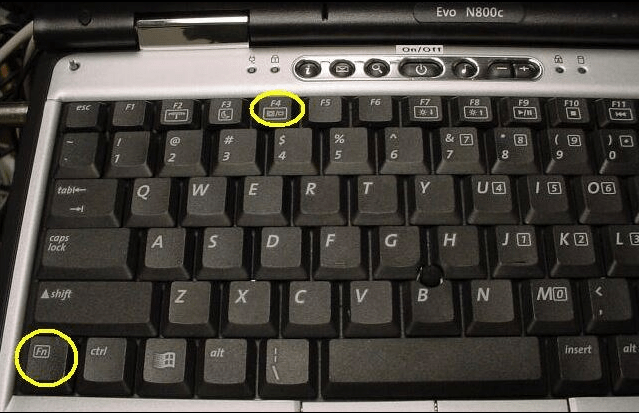
Néha mindkét vezeték nélküli adapter egy modulban készül, így egyidejűleg bekapcsolnak és kikapcsolnak egy ilyen funkciógomb segítségével.
Engedélyezze az eszközkezelőt
Hogyan kell menni a Windows Eszközkezelőbe, már azt mondták, hogy a cikk elején már említettük. Belépve, megjeleníthet egy képet az összes telepített eszköz listájával.
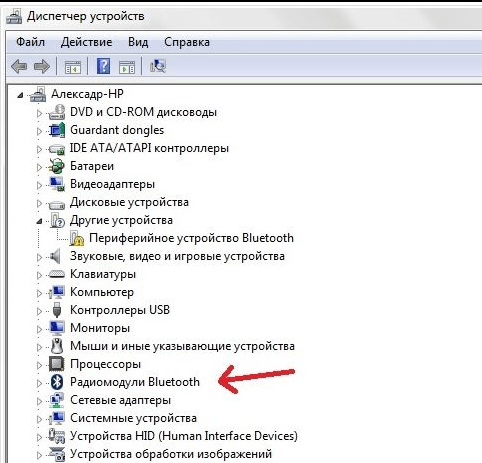
Mi érdekli a "Bluetooth rádiómodul". Nyissa meg, válassza ki a megfelelő adaptert, és kattintson rá a jobb egérgombbal. Ha ez a modul be van kapcsolva, akkor a menüben megjelenik a "Letiltás" elem, különben - az "Engedélyezés" elem. Itt van szükség - rákattintunk rá, az illesztő bekapcsol.
A rádiókommunikációs modul bekapcsolása harmadik féltől származó segédprogramokkal
A gyártótól függően számos harmadik fél segédprogram van, amellyel engedélyezheti a rádióadaptert. Ezek olyan eszközök, mint például:
- Vezeték nélküli konzol (ASUS laptopok).
- Readycomm (Lenovo laptopok).
- Utility Center (HP laptopok).
Mindegyik nagyon könnyen használható, és könnyen megtalálhatók az interneten. A Windows 7 rendszerbe történő telepítése után a Bluetooth Logo ikon megjelenik az Értesítőpanelen. Kattintson a jobb gombbal a menüre, amely tartalmazza a "Engedélyezés / letiltás az adapter Bluetooth" elemet.
Engedélyezze a parancssor használatát
Ez a módszer a kommunikáció rádióösszetevője nehezebb, mint a fent leírt, ezért csak akkor kell beállítani, ha a már nem adott módszer sem segített. Ilyen befogadásra van szüksége a DEVCON segédprogramhoz - könnyű megtalálni az interneten és letölthető. Ha az archív állapotban letöltött, az archívumnak kicsomagolnia kell. A programot a C: \\ Windows \\ System32 könyvtárba kell helyezni. A segédprogram mellett rádiómodul azonosító is szükséges. A Windows 7 eszközkezelő segítségével található.
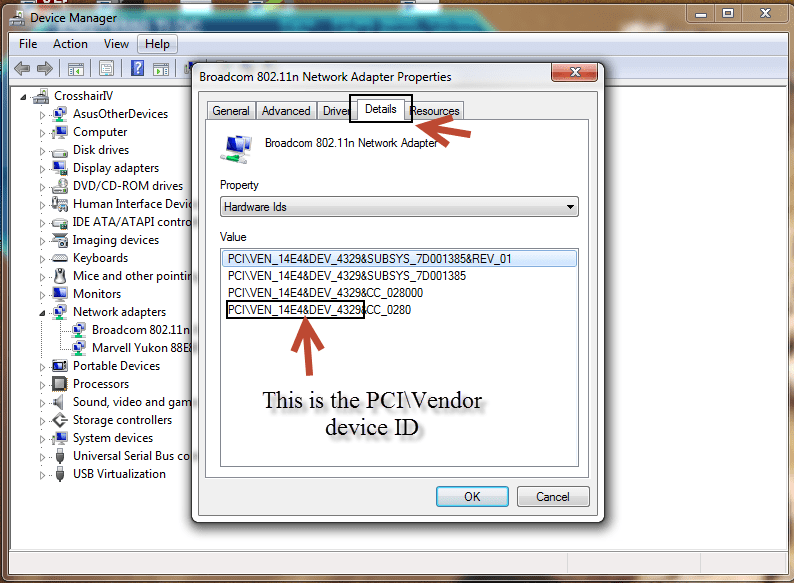
Benne nyissa meg a "Bluetooth rádió modulus" elemet, kattintson a jobb egérgombbal a kívánt modul mentén, és válassza a "Tulajdonságok" lehetőséget a megjelenő menüben. Egy ablak nyílik meg, amelyben meg kell mennie a "Részletek" fülre, és válassza a "Equipment ID" lehetőséget a "Tulajdonság" legördülő listában. Az "Érték" ablakban az első sorban és tartalmazza a kiválasztott rádiómodul azonosítóját.
Ezután megadjuk a parancssori módot. Ehhez nyomja meg a "Start" gombot, a keresősáv alján adja meg a CMD-t, megnyitja az ablakot, amelynek felső sorában a "CMD" érték. Kattintson rá, az ablak megnyílik a parancssorba. Benne, belépünk a DEVCON Enable ID típusának (idézetek nélkül). Az ID helyett be kell állítania az eszközkezelőtől kapott eszközazonosító eszközt. Kattintson az ENTER billentyűt, a DevCon segédprogram indul, amely magában foglalja a fogyatékos rádió modult. 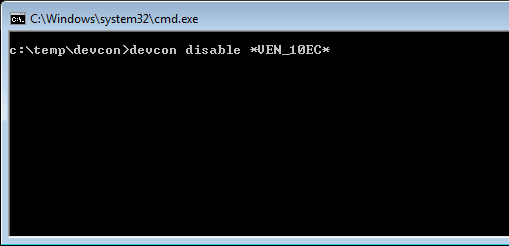
Kapcsolatban áll
 Hogyan készítsünk vészhelyzeti helyreállítását az Asus Router firmware-jéről
Hogyan készítsünk vészhelyzeti helyreállítását az Asus Router firmware-jéről A Bluetooth (Bluetooth) engedélyezése egy laptopon a Windows 7-ben
A Bluetooth (Bluetooth) engedélyezése egy laptopon a Windows 7-ben Hogyan állíthatunk be egy Wi-Fi router D-Link Dir-615-et
Hogyan állíthatunk be egy Wi-Fi router D-Link Dir-615-et Az Androidon nem kapcsolja be a Wi-Fi-t: Lehetséges kudarcok és módszerek kiküszöbölésére
Az Androidon nem kapcsolja be a Wi-Fi-t: Lehetséges kudarcok és módszerek kiküszöbölésére Hogyan lehet átvinni az internetet a telefonról a számítógépre a modern körülmények között
Hogyan lehet átvinni az internetet a telefonról a számítógépre a modern körülmények között Elosztotta az internetet egy laptopból, Wi-Fi hálózat van, és az internet nem működik?
Elosztotta az internetet egy laptopból, Wi-Fi hálózat van, és az internet nem működik?